La messaggistica istantanea è stata un punto fermo per anni e sembra che questa tendenza non rallenterà. Inviamo istantaneamente messaggi di testo, e-mail e chat per trasmettere un messaggio. Molte app sono state sviluppate seguendo questa tendenza della comunicazione istantanea. Una di queste app è iMessage di Apple.
Apple ha creato iMessage per consentire ai suoi utenti di comunicare istantaneamente. Gli utenti iOS, macOS e OS X possono scambiarsi messaggi istantaneamente tramite la piattaforma. Tuttavia, come la maggior parte delle piattaforme, iMessage non è esente da difetti.
A volte, il iMessage non funziona su Mac sorgerebbe il problema. Se sei in questo articolo, probabilmente sei infastidito dalla tua app iMessage poiché sta riscontrando problemi. Sei fortunato, però. Ti daremo consigli su come risolverlo. Continuare a leggere.
Problema: iMessage non sta inviando o consegnando i miei messaggiProblema: iMessage non si sincronizza tra iPhone e MacSuggerimento: se riscontri problemi, esegui il backup di iMessage e ottimizza il tuo MacConclusioni
Persone anche leggere 6 modi per correggere "iMessage deve essere abilitato per inviare questo messaggio" [Risolto] Come risolvere iMessage che non funziona su iPad passo dopo passo
Problema: iMessage non sta inviando o consegnando i miei messaggi
Stai cercando di inviare un messaggio sul tuo dispositivo Mac ma ricevi sempre il punto esclamativo rosso? Beh, questo significa solo che il messaggio che hai inviato non è stato recapitato. Di seguito alcune soluzioni a questo problema.
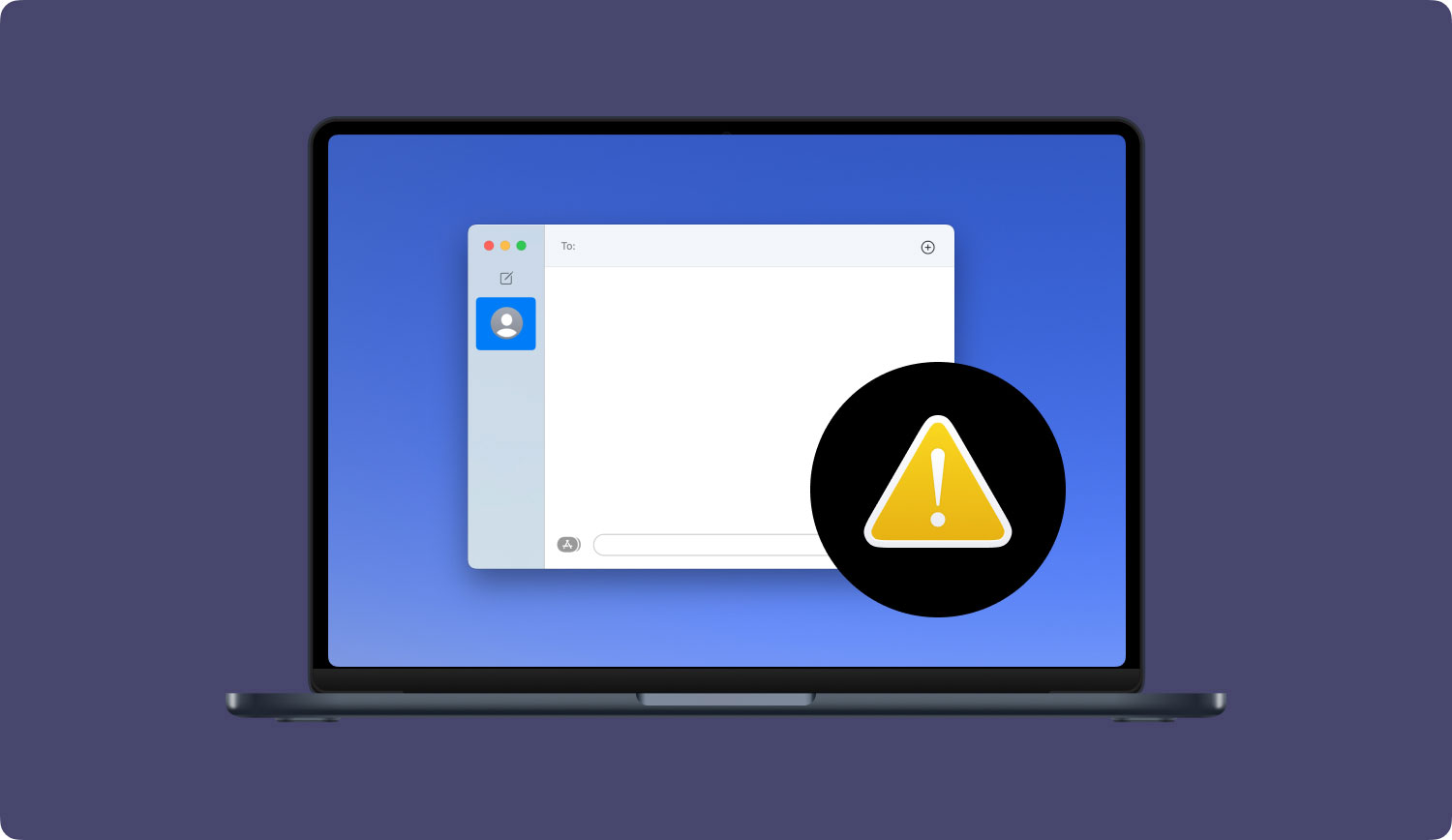
Soluzione 01: forzare l'uscita e riavviare
Il menu Apple ha un'opzione che ti consente di forzare l'uscita da un'applicazione. Vai a questo menu e fai clic su Messaggi. Quindi, fai clic sul pulsante Uscita forzata. Una volta chiusa l'applicazione, puoi semplicemente riavviarla di nuovo.
Soluzione 02: riavvia il dispositivo Mac
A volte, un semplice riavvio del computer è ciò di cui hai bisogno affinché tutto diventi completamente funzionante, inclusa la correzione di iMessage che non funziona sul problema Mac. Puoi riavviare il Mac accedendo al menu Apple e facendo clic su Riavvia. Una volta completato, devi solo aspettare che il tuo computer si apra.
Soluzione 03: disconnessione e accesso
Per uscire da iMessage, vai semplicemente su Messaggi e Preferenze che si trovano nel menu. Puoi semplicemente trovare l'opzione per firmare l'account. Una volta completato, puoi semplicemente accedere nuovamente all'applicazione.
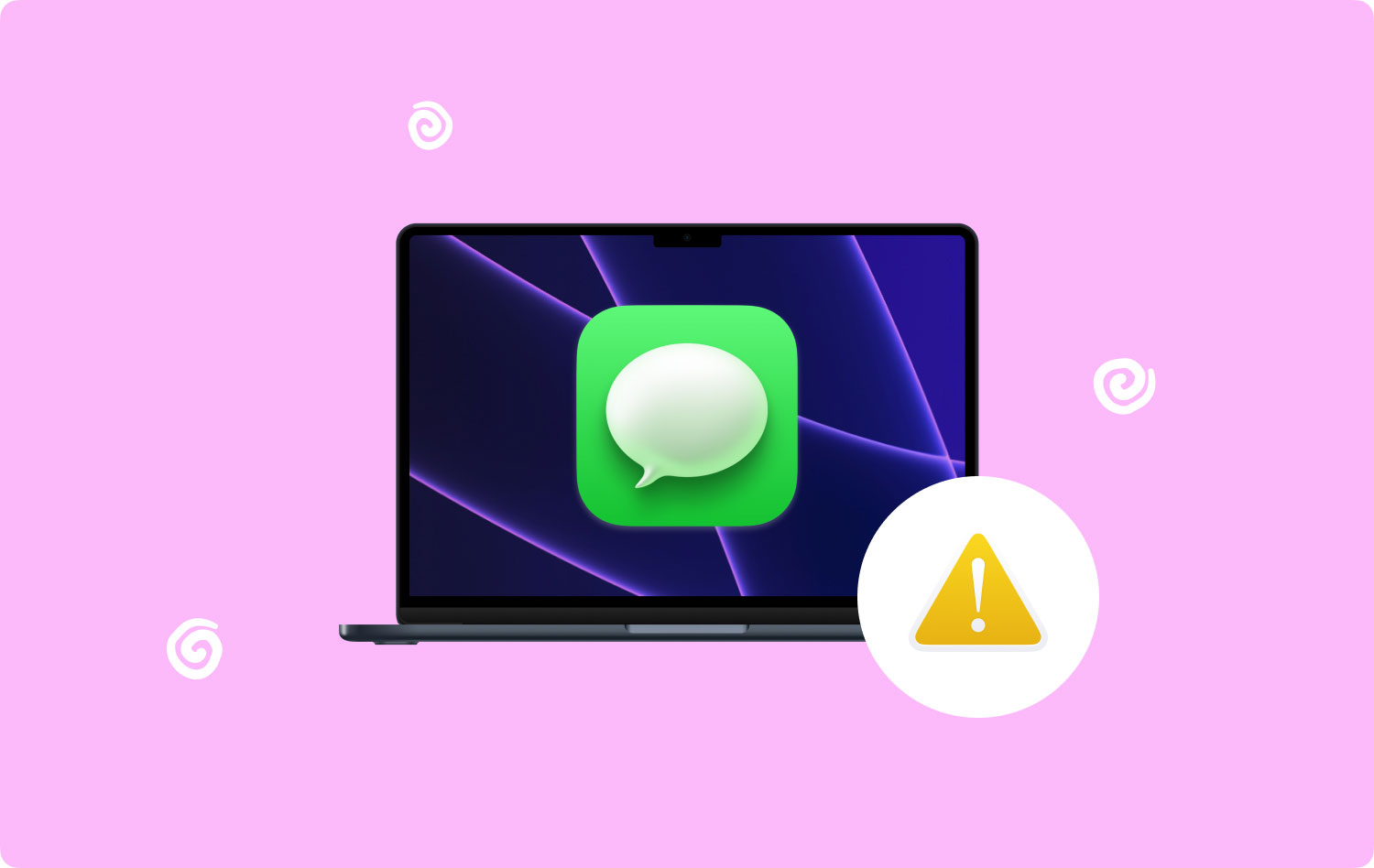
Soluzione 04: abilita il tuo account iMessage
Vai su Messaggi e apri Preferenze. Quindi, vai su Account. Sul lato sinistro dello schermo, seleziona iMessage. Ora assicurati che la casella "Abilita questo account" sia selezionata. In caso contrario, seleziona semplicemente la casella.
Soluzione 05: verifica la tua connessione Internet
Devi connetterti a Internet per utilizzare iMessage. Quindi, se riscontri che iMessage non funziona su un problema Mac, è meglio ricontrollare se il tuo computer Mac è effettivamente connesso alla rete. Se riscontri problemi con la connessione, ecco alcuni suggerimenti per aiutarti a risolvere questo problema:
- Assicurati che la modalità aereo sia disattivata.
- Se sei in una rete Wi-Fi pubblica, assicurati che il tuo dispositivo non sia stato disconnesso da essa. Inoltre, dovresti assicurarti che non forniscano determinati servizi o limiti di dati.
- Riavvia il dispositivo Mac.
- Riavvia il router.
- Invece di utilizzare il Wi-Fi, prova il cavo Internet.
- Usa un altro dispositivo come hotspot. Quindi, connettiti a quello specifico hotspot che hai creato.
Soluzione 06: imposta data e ora
Ci sono momenti in cui le impostazioni per la data e l'ora fanno confusione con le applicazioni. Per risolvere questo problema, visita semplicemente il menu Apple. Successivamente, visita Preferenze di Sistema e fai clic su Data e ora. Quindi, premi Fuso orario. Assicurati che l'opzione denominata "Imposta data e ora automaticamente" sia selezionata. Se è già impostato come tale, deselezionalo. Quindi, attendi meno di un minuto prima di riattivarlo. A volte, ha solo bisogno di una semplice spinta.
Soluzione 07: assicurarsi che lo stesso account sia utilizzato sia per dispositivi iOS che Mac
Usa il tuo dispositivo Mac e vai su Messaggi. Nell'app vai su Preferenze e premi Account. Dopodiché, seleziona iMessage. Quindi, usa il tuo dispositivo iOS. In questo dispositivo, visita Impostazioni e poi vai a Messaggi. Quindi, tocca Invia e ricevi. Infine, fai un confronto tra l'account iOS e Mac. Assicurati che i due siano uguali.
Soluzione 08: bloccare e sbloccare l'accesso al portachiavi
Se le sette soluzioni di cui sopra non risolvono il problema di iMessage che non funziona su Mac, potrebbe esserci un problema con Portachiavi. Per risolvere questo problema, visita Launchpad. Trova e apri Accesso Portachiavi e premi File. Blocca l'accesso al portachiavi e sbloccalo in seguito. Immettere la password necessaria se richiesto.
Soluzione 09: controlla la pagina di stato del sistema di Apple
Puoi anche controllare la pagina di stato del sistema di Apple per verificare se c'è un'interruzione. Se la manutenzione è in corso o è presente un'interruzione, non c'è niente di sbagliato nella tua app o nel tuo dispositivo Mac. Questo significa solo che Apple sta attualmente riscontrando problemi o sta risolvendo qualcosa, motivo per cui i loro servizi non funzionano.
Se nessuna delle soluzioni di cui sopra funziona, è necessario contattare l'unità di supporto di Apple. Esamineranno il tuo problema e risolveranno il problema utilizzando le loro conoscenze ed esperienze tecniche. Passiamo ora a un altro problema associato a iMessage che non funziona su Mac.
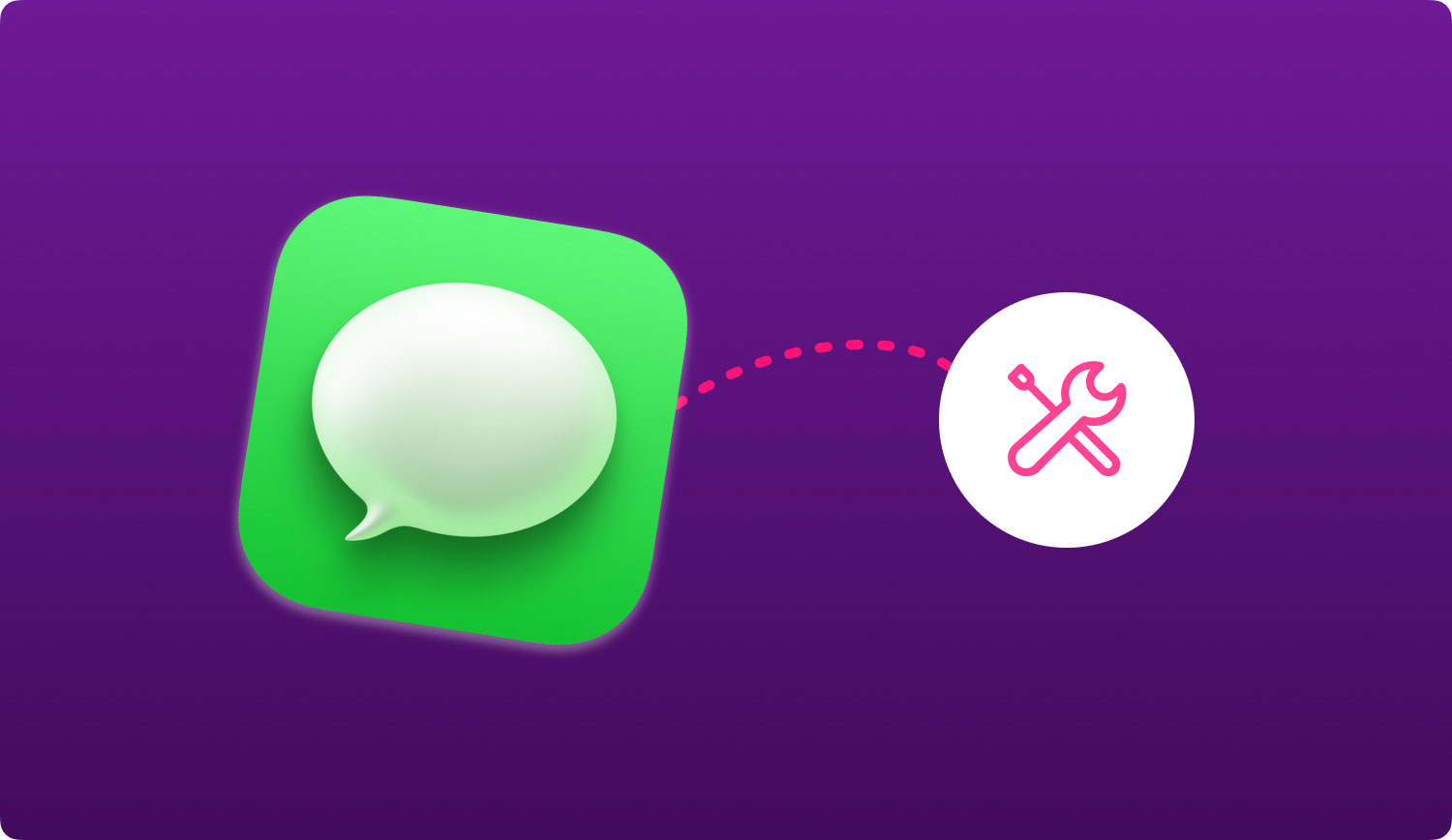
Problema: iMessage non si sincronizza tra iPhone e Mac
Per una connettività fluida, è importante assicurarsi che il Mac e l'iPhone si sincronizzino insieme. Per garantire un'eccellente sincronizzazione tra questi due dispositivi, puoi seguire i suggerimenti seguenti:
- Usa il tuo dispositivo iOS e visita Impostazioni. Quindi, vai a Messaggio. Infine, attiva l'opzione etichettata iMessage.
- Disattiva e quindi attiva l'opzione iMessage nel tuo dispositivo. In questo modo, la connettività tra i dispositivi viene aggiornata.
- Controllare la connessione Wi-Fi è un modo semplice per assicurarsi che il dispositivo sia effettivamente connesso a Internet.
- Elimina thread e messaggi vecchi e non importanti all'interno di iMessage per una migliore connettività.
- Premi l'opzione "Invia e ricevi" (disponibile in Impostazioni > Messaggio) utilizzando il tuo dispositivo iOS. Ciò consentirà la sincronizzazione tra il tuo indirizzo e-mail e il numero di telefono.
Suggerimento: se riscontri problemi, esegui il backup di iMessage e ottimizza il tuo Mac
Se riscontri problemi con iMessage che non funziona sul dispositivo Mac, è meglio eseguirne il backup prima di farlo riparare dal team di supporto di Apple. In questo modo non perdi messaggi e allegati importanti. Per fare questo, puoi usare Backup e ripristino dei dati iOS di FoneDog strumento.
Il suddetto software può eseguire il backup di qualsiasi tipo di file all'interno del tuo Mac (o qualsiasi dispositivo iOS) e ripristinarlo nella posizione desiderata. Messaggi, contatti, foto, video, documenti e altri tipi di file possono essere copiati istantaneamente in un unico file di backup che puoi ripristinare per un uso futuro.
È inoltre possibile utilizzare TechyCub Mac Cleaner strumento per velocizzare il tuo Mac. I file non necessari potrebbero causare problemi alle tue app, rallentandole. Questo strumento può aiutarti a eliminare i dati spazzatura e riportare il tuo Mac in condizioni eccellenti.
Mac Cleaner
Scansiona rapidamente il tuo Mac e pulisci facilmente i file spazzatura.
Controlla lo stato principale del Mac, inclusi l'utilizzo del disco, lo stato della CPU, l'uso della memoria, ecc.
Accelera il tuo Mac con semplici clic.
Scarica gratis
Conclusioni
iMessage potrebbe non funzionare sul tuo Mac non consegnando messaggi e non sincronizzandosi con il tuo iPhone. In questo caso, puoi seguire varie soluzioni sopra per aiutarti con questi problemi. Nel caso in cui tu abbia bisogno del team di supporto Apple per risolvere il problema con iMessage che non funziona su Mac, puoi sempre eseguire il backup dei suoi contenuti utilizzando lo strumento di backup e ripristino dei dati iOS di FoneDog. Finalmente puoi usare TechyCub Mac Cleaner software per velocizzare il tuo Mac ed eliminare la spazzatura non necessaria che potrebbe causare il "non" funzionamento corretto delle tue applicazioni.
